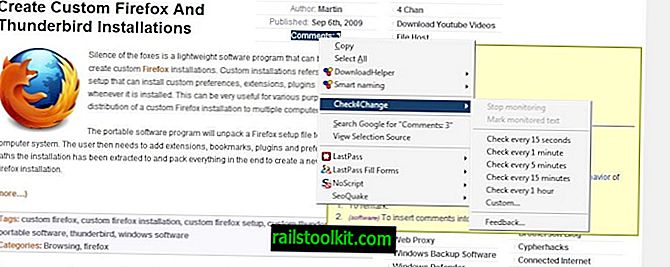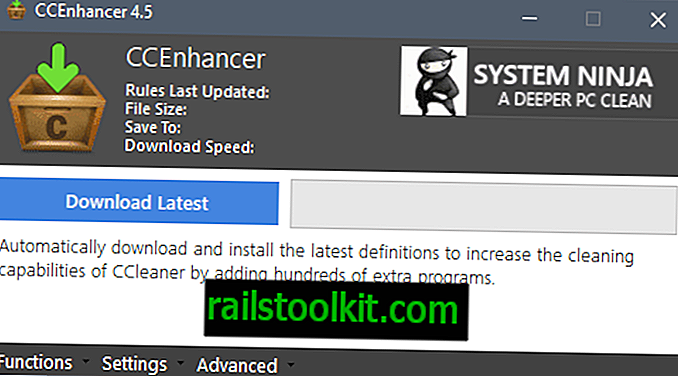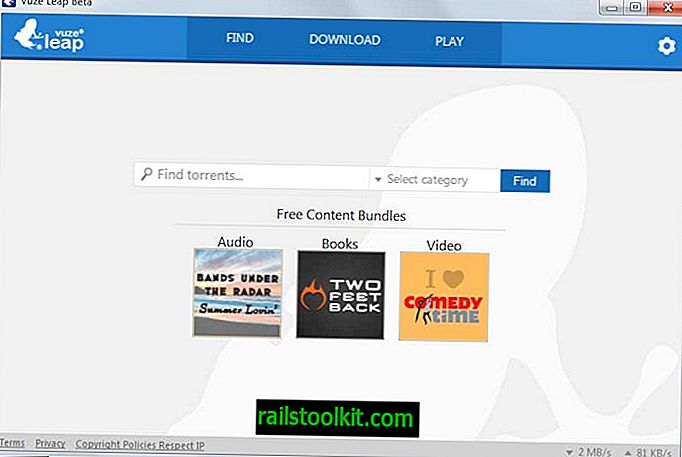يتم تكوين العديد من هواتف Android لإضافة اختصارات تلقائيًا - يقوم Google في الواقع باستدعاء هذه التطبيقات المصغّرة - على الشاشة الرئيسية للنظام عند تثبيتها. ما يعنيه هذا هو أنك لن تجدها مدرجة فقط ضمن التطبيقات عندما تفتح تلك القائمة على هاتفك أو جهازك اللوحي ، ولكن أيضًا على الشاشة الأولى التي تراها عند إلغاء قفل هاتفك أو تشغيله.
قد يكون هذا مفيدًا لبعض التطبيقات التي تستخدمها كثيرًا حيث يمكنك تشغيلها بشكل أسرع بهذه الطريقة ، في حين أنه قد لا يكون له أي معنى على الإطلاق بالنسبة للتطبيقات الأخرى ، مثل التطبيقات التي تعمل بصمت في الخلفية ولا تتطلب أي تفاعل من قبل المستخدم.
ربما تكون قد سألت نفسك سابقًا عن كيفية إزالة رموز التطبيقات هذه من الشاشة الرئيسية للهاتف. للقيام بذلك ، انقر مع الاستمرار بإصبعك على التطبيق الذي تريد إزالته من الشاشة. يعرض جهاز Samsung Galaxy Note II خيار إزالة في الجزء العلوي بعد ثانية أو اثنتين يمكنني إسقاط أيقونة التطبيق لإزالته من الشاشة. قد تعرض الهواتف الأخرى خيارًا مختلفًا هنا ، ولكن يجب أن تعرض جميعها خيارات لإزالة أيقونات التطبيق من الشاشة عندما تضغط باستمرار على التطبيق لبعض الوقت.
تذكر أنك تقوم فقط بإزالة اختصار الشاشة الرئيسية وليس التطبيق نفسه باستخدام هذا الخيار.

يمكنك تعديل إعداد على هاتفك اختياريًا إذا كنت تفضل التحكم الكامل في تثبيتات التطبيقات والاختصارات على الشاشة الرئيسية. للقيام بذلك ، تحتاج إلى فتح تطبيق Google Play على هاتفك والنقر على قائمة> الإعدادات لفتح التفضيلات.
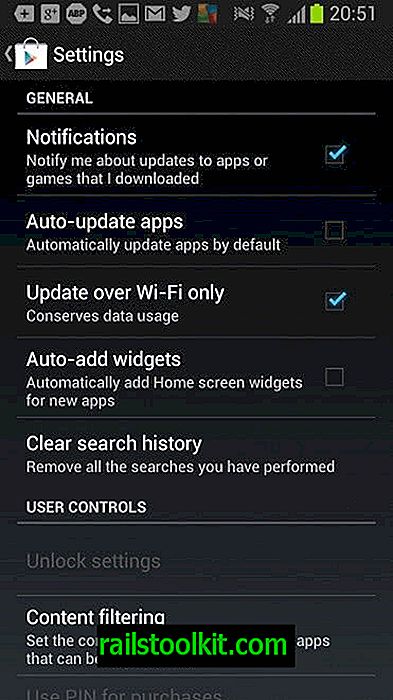
حدد تفضيل عناصر واجهة المستخدم Auto-add وإلغاء تحديدها. في حالة استمرار تحديد ما إذا كان سيتم إضافة عناصر واجهة مستخدم للشاشة الرئيسية تلقائيًا للتطبيقات الجديدة. بمجرد تعطيل الخيار الذي لا يحدث تلقائيًا بعد الآن ، فهذا يعني أنك بحاجة إلى القيام بذلك يدويًا للتطبيقات التي تقوم بتثبيتها بعد ذلك إذا كنت تريد ظهورها كعناصر واجهة مستخدم على شاشة البدء. كيف تفعل ذلك؟ ما عليك سوى اختيار التطبيقات التي تعرض اختصارات لجميع التطبيقات المثبتة على الهاتف. بعد ذلك يتم نقلك إلى الشاشة الرئيسية ويمكنك إسقاط التطبيق على صفحة هنا لإضافة اختصار لها.